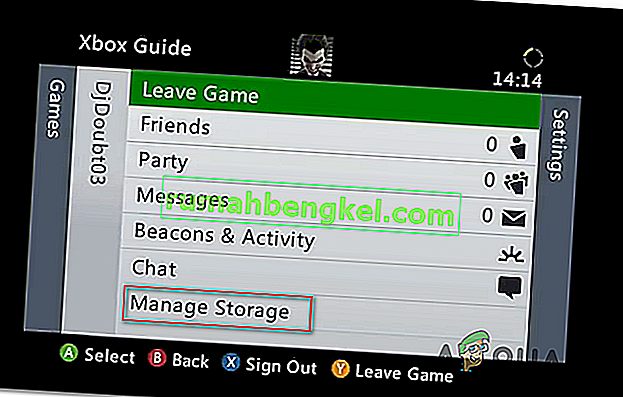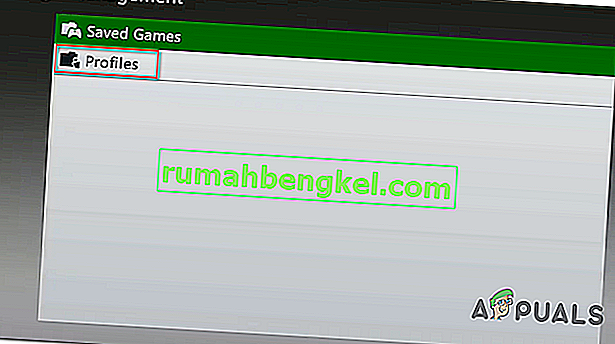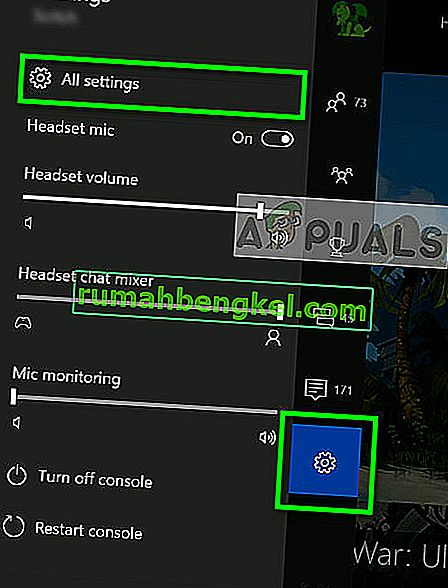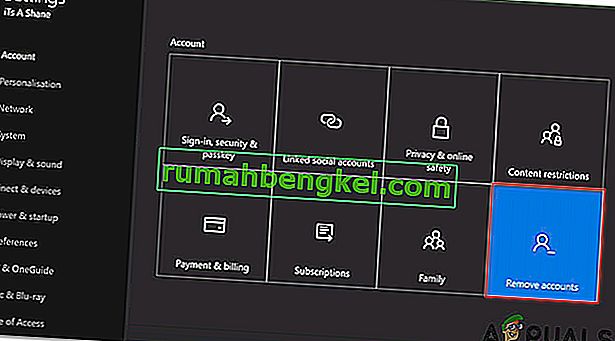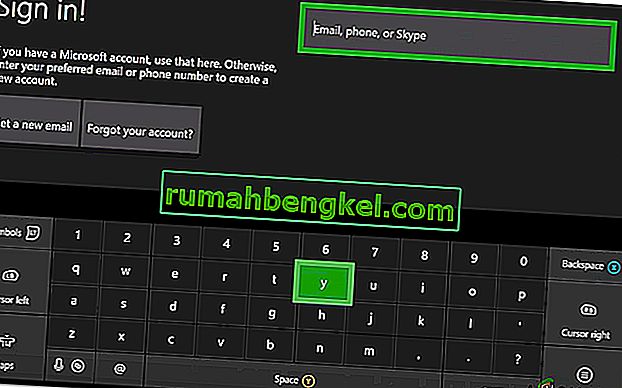- Co powoduje błąd „Ten profil nie może połączyć się z usługą Xbox Live na tej konsoli”?
- Sprawdzanie stanu serwerów Xbox Live
- Wykonywanie cyklu zasilania
- Usuwanie lokalnego magazynu konsoli Xbox 360 (na konsoli Xbox One)
- Ponowne inicjowanie profilu Xbox One
- Wykonywanie miękkiego resetu
„Przepraszamy, ten profil nie może połączyć się z usługą Xbox LIVE na tej konsoli” pojawia się błąd, gdy użytkownik próbuje odgrywać wstecznie zgodny gry Xbox360 na One konsoli Xbox. Dla wszystkich użytkowników członkostwo Xbox Live działa normalnie, ponieważ mogą bez problemu grać w gry Xbox Gold Card i korzystać z funkcji online. Ten problem wydaje się być ograniczony do gier kompatybilnych wstecz, które są uruchamiane na konsoli Xbox One (działają dobrze na Xbox360).

Co powoduje błąd „Ten profil nie może połączyć się z usługą Xbox Live na tej konsoli”?
Oto lista rzeczy, które mogą ostatecznie spowodować błąd „Ten profil nie może połączyć się z usługą Xbox Live na tej konsoli” :
- Problem z podstawową usługą Xbox Live - jak się okazuje, brak możliwości grania w gry kompatybilne wstecz może być również spowodowany problemem z serwerem, na który użytkownik nie ma wpływu. Zaplanowane konserwacje i ataki DDoS na serwery Xbox w Twojej okolicy mogą uniemożliwić Twojej konsoli zweryfikowanie własności. W takim przypadku jedyną możliwą poprawką jest oczekiwanie na rozwiązanie problemu przez inżynierów Microsoftu.
- Glitched Temp data - Inną potencjalną przyczyną, która może być odpowiedzialna za ten problem, są uszkodzone dane, które są obecnie przechowywane w folderze temp konsoli Xbox One. jeśli ten scenariusz ma zastosowanie, powinieneś być w stanie rozwiązać problem, wykonując procedurę włączania i wyłączania zasilania w celu usunięcia danych tymczasowych i rozładowania kondensatorów mocy konsoli.
- Uszkodzony folder lokalnego magazynu 360 - jeśli wcześniej nastąpiła nieoczekiwana przerwa w działaniu konsoli podczas grania w grę kompatybilną wstecz, niektóre pliki znajdujące się w folderze Local360 mogły zostać uszkodzone. W takim przypadku powinieneś być w stanie rozwiązać problem, usuwając folder za pomocą klasycznego interfejsu Xbox 360.
- Profil Xbox utknął w stanie zawieszenia - Inną przyczyną powodującą to zachowanie jest profil Xbox, który utknął w trakcie procesu podpisywania. Ponieważ funkcja kompatybilności wstecznej wymaga potwierdzenia własności, nie będzie to możliwe, dopóki nie wylogujesz się i nie zalogujesz do swojego profilu Xbox One.
- Uszkodzenie systemu operacyjnego - w rzadkich przypadkach możesz napotkać ten problem z powodu uszkodzonego oprogramowania układowego lub składników oprogramowania, których nie można naprawić w konwencjonalny sposób. W takim przypadku powinieneś być w stanie rozwiązać problem, resetując każdy element systemu za pomocą procedury miękkiego resetowania.
Metoda 1: Sprawdzanie stanu serwerów Xbox Live
Zanim przejdziemy do innych strategii naprawy, ważne jest, aby rozpocząć ten przewodnik rozwiązywania problemów, upewniając się, że problem nie jest poza Twoją kontrolą. Pamiętaj, że możliwe jest również, że tymczasowy problem z serwerami Xbox Live jest odpowiedzialny za brak możliwości grania w gry zgodne ze starszymi wersjami konsoli.
Ilekroć występuje ten problem, jest to zwykle spowodowane dwiema głównymi przyczynami - albo jest zaplanowany okres konserwacji, albo występuje jakiś nieoczekiwany problem z wyłączaniem (atak DDoS lub nieoczekiwany problem z serwerami w Twojej okolicy).
Jeśli podstawowe usługi nie działają, własność gry nie zostanie zweryfikowana, więc nie będzie można grać w grę kompatybilną wstecz. Jeśli uważasz, że ten scenariusz może mieć zastosowanie, odwiedź ten link ( tutaj ) i sprawdź, czy jakiekolwiek podstawowe usługi nie działają obecnie lub działają z ograniczonymi możliwościami.

Jeśli dochodzenie zakończy się ujawnieniem problemu z serwerem, na który nie masz wpływu, nie pozostaje nic innego, jak tylko czekać, aż inżynierowie firmy Microsoft naprawią problem. Pamiętaj, aby regularnie sprawdzać stronę Stan konsoli Xbox, aż zobaczysz, że problem został rozwiązany.
Jeśli jednak dochodzenie nie wskazywało na żadne problemy z serwerem, przejdź bezpośrednio do następnej metody poniżej, aby uzyskać inny zestaw instrukcji, które rozwiążą problem, jeśli występuje lokalnie.
Metoda 2: Wykonanie cyklu zasilania
Jeśli wcześniej potwierdziłeś, że problem występuje tylko lokalnie i nie jest spowodowany przez problem z serwerem, prawdopodobnie pliki tymczasowe są odpowiedzialne za pojawienie się Przepraszamy, ten profil nie może połączyć się z usługą Xbox Live na tej konsoli ” błąd.
W tym przypadku najbardziej efektywnym sposobem usunięcia komunikatu o błędzie jest wykonanie cyklu zasilania. Procedura wyłączania zasilania wyczyści zdecydowaną większość plików tymczasowych, które mogą powodować ten kod błędu, bez wpływu na gry, aplikacje i preferencje użytkownika.
Kilku użytkowników, których dotyczy problem, potwierdziło, że udało im się całkowicie rozwiązać problem po wykonaniu poniższych instrukcji. Oto krótki przewodnik dotyczący wykonywania procedury wyłączania zasilania na konsoli Xbox One:
- Rozpocznij operację, upewniając się, że konsola jest w pełni włączona i nie znajduje się obecnie w stanie hibernacji.
- Następnie naciśnij przycisk Xbox z przodu konsoli i przytrzymaj go przez około 10 sekund (lub do momentu, gdy przednia dioda LED przestanie migać). Gdy zobaczysz, że to się dzieje, zwolnij przycisk i poczekaj, aż zasilanie zostanie całkowicie odcięte.

- Gdy konsola nie będzie już pokazywać żadnych znaków aktywności, poczekaj około minuty. Aby upewnić się, że proces się powiódł, możesz również spróbować odłączyć kabel od gniazdka elektrycznego.
- Ponownie włącz konsolę, ponownie naciskając przycisk konsoli Xbox. Ale tym razem zrób to tylko krótkie naciśnięcie. Podczas następnej sekwencji startowej miej oko na sekwencję animacji Xbox. Jeśli go widzisz, oznacza to, że procedura przełączania zasilania zakończyła się pomyślnie.

- Po zakończeniu sekwencji startowej spróbuj ponownie zagrać w grę kompatybilną wstecz i sprawdź, czy problem został rozwiązany.
Jeśli nadal napotykasz błąd „Przepraszamy, ten profil nie może połączyć się z usługą Xbox Live na tej konsoli” podczas próby uruchomienia gry, przejdź do następnej metody poniżej.
Metoda 3: Usunięcie lokalnego magazynu konsoli Xbox 360 (na konsoli Xbox One)
Jak się okazuje, błąd „Przepraszamy, ten profil nie może połączyć się z usługą Xbox Live na tej konsoli” może również wystąpić z powodu pewnego rodzaju uszkodzenia plików w folderze magazynu Local360. Zwykle jest to ukryte i można uzyskać do niego łatwy dostęp po próbie uruchomienia gry kompatybilnej wstecz.
Kilku użytkowników, których dotyczy problem, potwierdziło, że udało im się rozwiązać problem, uzyskując dostęp do sekcji Zarządzanie pamięcią masową w klasycznym interfejsie konsoli Xbox 360 i usuwając profil Xbox360. Po wykonaniu tej czynności, ponownym uruchomieniu konsoli i ponownej konfiguracji, mogli bez problemów grać w kompatybilną wstecz grę.
Oto krótki przewodnik dotyczący usuwania lokalnego magazynu Xbox 360 na konsoli Xbox One:
- Uruchom grę zgodną wstecz z konsoli Xbox One. Gdy pojawi się komunikat o błędzie, naciśnij przycisk Xbox na kontrolerze, aby wyświetlić klasyczny interfejs konsoli Xbox 360.
- Po wejściu do menu Xbox Guide przejdź do opcji Zarządzaj pamięcią masową i naciśnij klawisz A, aby uzyskać do niej dostęp. Wybierz opcję Tak po wyświetleniu monitu o potwierdzenie zarządzania pamięcią masową .
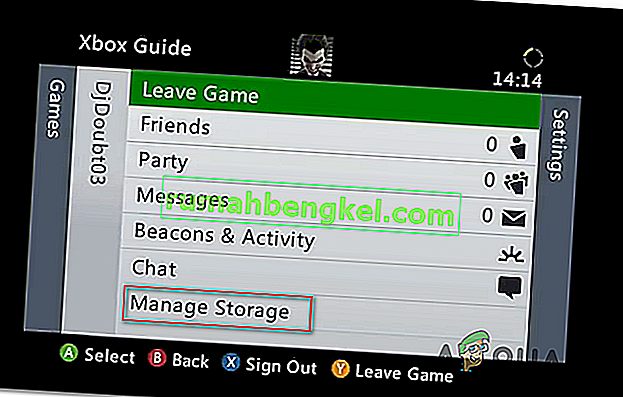
- Gdy znajdziesz się w oknie Zarządzanie pamięcią masową , wybierz folder Profile i naciśnij przycisk A , aby uzyskać do niego dostęp.
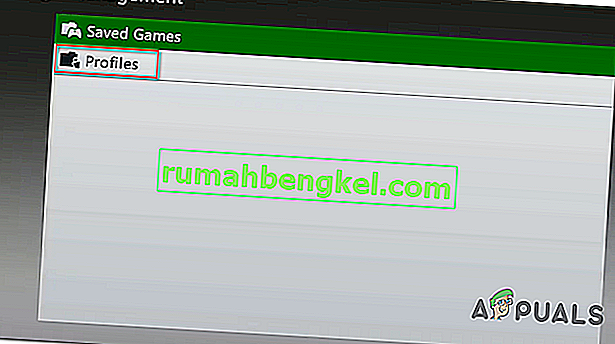
- W następnym menu wybierz swój profil lokalny i naciśnij przycisk Y , aby zaplanować jego usunięcie. Następnie wybierz Tak w monicie o potwierdzenie, aby potwierdzić operację, a następnie poczekaj na jej zakończenie.
- Po wyczyszczeniu lokalnego miejsca na konsoli Xbox 360 spróbuj ponownie zagrać w grę kompatybilną wstecz i sprawdź, czy problem został rozwiązany.
Jeśli nadal występuje ten sam błąd „Przepraszamy, ten profil nie może połączyć się z usługą Xbox Live na tej konsoli” , przejdź do następnej metody poniżej.
Metoda 4: Ponowne zainicjowanie profilu Xbox One
Jeśli zaszedłeś tak daleko bez wykonalnej poprawki, prawdopodobnie problem występuje z powodu jakiejś niespójności z profilem, z którego jesteś obecnie zalogowany.
Kilku użytkowników, którzy również mieli problemy z rozwiązaniem błędu „Przepraszamy, ten profil nie może połączyć się z usługą Xbox Live na tej konsoli” , potwierdziło, że w końcu mogli grać w gry zgodne z poprzednimi wersjami po usunięciu i ponownym dodaniu konta Xbox.
Oto krótki przewodnik, jak to zrobić na konsoli Xbox One:
- Na kontrolerze Xbox One naciśnij pierwszy przycisk Xbox, a następnie wybierz ikonę Ustawienia w nowo wyświetlonym menu przewodnika. Następnie przejdź do prawej lub lewej ręki (w zależności od preferencji użytkownika) i wybierz opcję Wszystkie ustawienia .
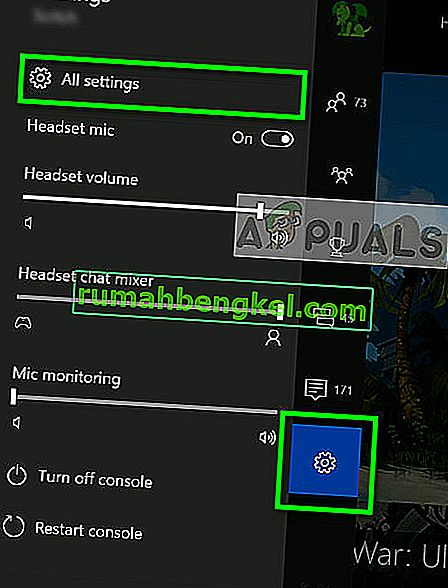
- Po wejściu do menu Ustawienia przejdź do karty konta. Gdy tam dotrzesz, przejdź na prawą stronę i wybierz opcję Usuń konta.
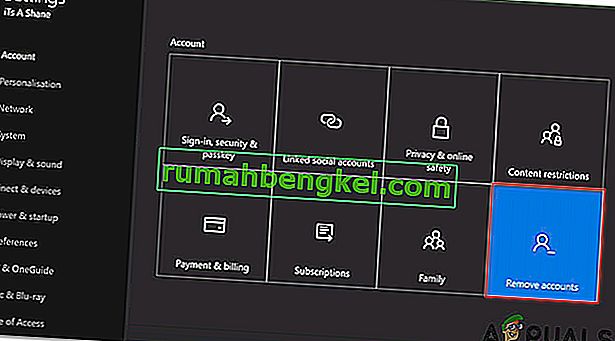
- Wybierz konto, które chcesz usunąć, a następnie potwierdź proces usuwania.
- Po zakończeniu procesu uruchom ponownie komputer i sprawdź, czy problem został rozwiązany przy następnym uruchomieniu systemu po ponownym zalogowaniu się.
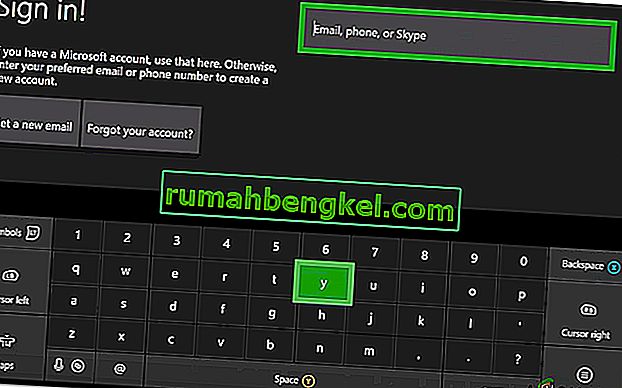
- Uruchom ponownie kompatybilną wstecz grę i sprawdź, czy ten sam problem nadal występuje.
Jeśli nadal występuje ten sam błąd „Przepraszamy, ten profil nie może połączyć się z usługą Xbox Live na tej konsoli” , przejdź do ostatniej metody poniżej.
Metoda 5: Wykonanie miękkiego resetu
Jeśli zastosowałeś wszystkie powyższe metody i nadal napotykasz ten sam błąd „Przepraszamy, ten profil nie może połączyć się z usługą Xbox Live na tej konsoli” , prawdopodobnie masz problem z jakimś plikiem systemowym, który nie znika tak łatwo .
W takim przypadku jedyną nadzieją na rozwiązanie problemu jest zresetowanie każdego oprogramowania układowego i składnika oprogramowania, które może powodować ten problem. Ze względu na zachowanie danych najlepszym rozwiązaniem byłoby wykonanie miękkiego resetu.
Miękki reset pozwoli Ci odświeżyć każdy element systemu operacyjnego, jednocześnie umożliwiając zachowanie wszystkich gier i danych. Oto krótki przewodnik przywracania ustawień fabrycznych na konsoli Xbox One:
- Na konsoli Xbox One naciśnij raz przycisk Xbox (na kontrolerze), aby otworzyć menu przewodnika. Gdy uda ci się tam dotrzeć, przejdź do System> Ustawienia> System> Informacje o konsoli . Po przejściu do menu Informacje o konsoli wybierz opcję Resetuj konsolę z nowo wyświetlonego menu.

- Gdy uda ci się dostać do menu Resetuj konsolę, wybierz Resetuj i zachowaj moje gry i aplikacje z nowo wyświetlonego menu.

- Poczekaj, aż proces się zakończy, ponieważ konsola zostanie automatycznie uruchomiona ponownie po jego zakończeniu. Po ponownym uruchomieniu konsoli spróbuj ponownie zagrać w grę kompatybilną wstecz i sprawdź, czy problem został już rozwiązany.